Se está a pensar comprar um servidor NAS para Plex para utilizar como Netflix privado, é provável que já tenha ouvido o nome "Synology". Esta é a marca que produz alguns dos NAS mais fáceis de utilizar no mercado, como verá. nos nossos testese são frequentemente uma escolha altamente recomendada para a criação de uma solução de transmissão multimédia com a sua biblioteca de vídeo pessoal.
No ano passado, a Synology actualizou o seu sistema operativo e a sua plataforma de serviços, Diskstation Manager, da versão 6.2 para a 7.0 e melhorou uma série de funções e processos do sistema.
No entanto, o processo de instalação do Servidor multimédia Plex no seu NAS Synology mudou, com o DSM a alterar os privilégios de acesso e as predefinições das aplicações de terceiros para garantir que são tão seguras quanto possível. Aqueles que possuem a atualização mais recente do DSM7 terão, portanto, reparado que o processo de instalação do Plex mudou significativamente. Por isso, aqui está um guia passo-a-passo sobre como instalar o Plex num NAS Synology DSM 7 do início ao fim.
Guia de instalação do DSM 7.0 Plex
A instalação do Plex num NAS com o DSM 7.0 é, na verdade, muito semelhante à instalação num NAS Synology DSM 6.2. No entanto, existem algumas pequenas alterações no processo para permitir que o Plex Media Server aceda aos directórios correctos.
1 - Ir para o Centro de Pacotes
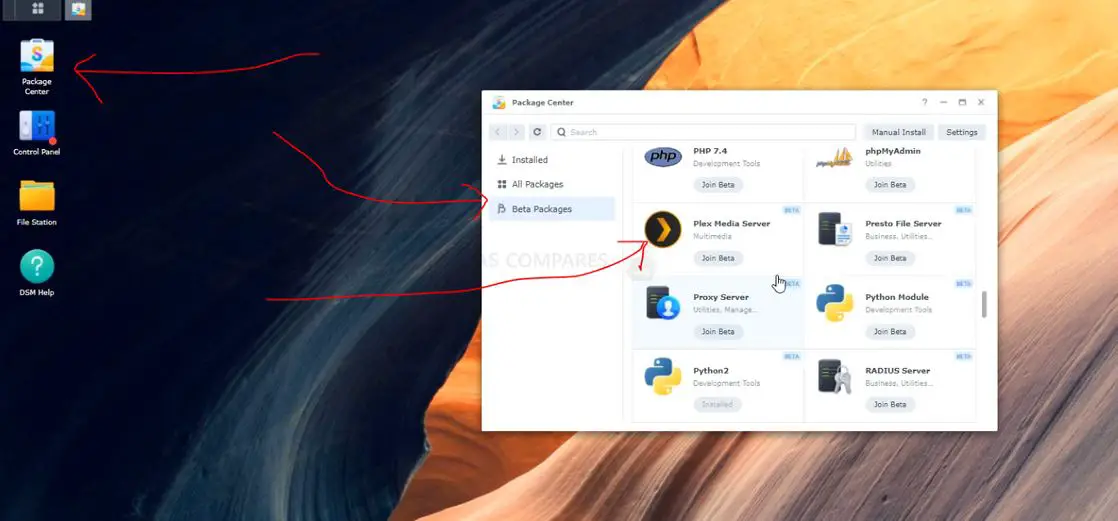
2 - Ir para a secção de pacotes Beta
3 - Localize o Plex Media Server e seleccione "Join Beta".
4 - Instalar a aplicação Beta (a velocidade depende da sua ligação à Internet)
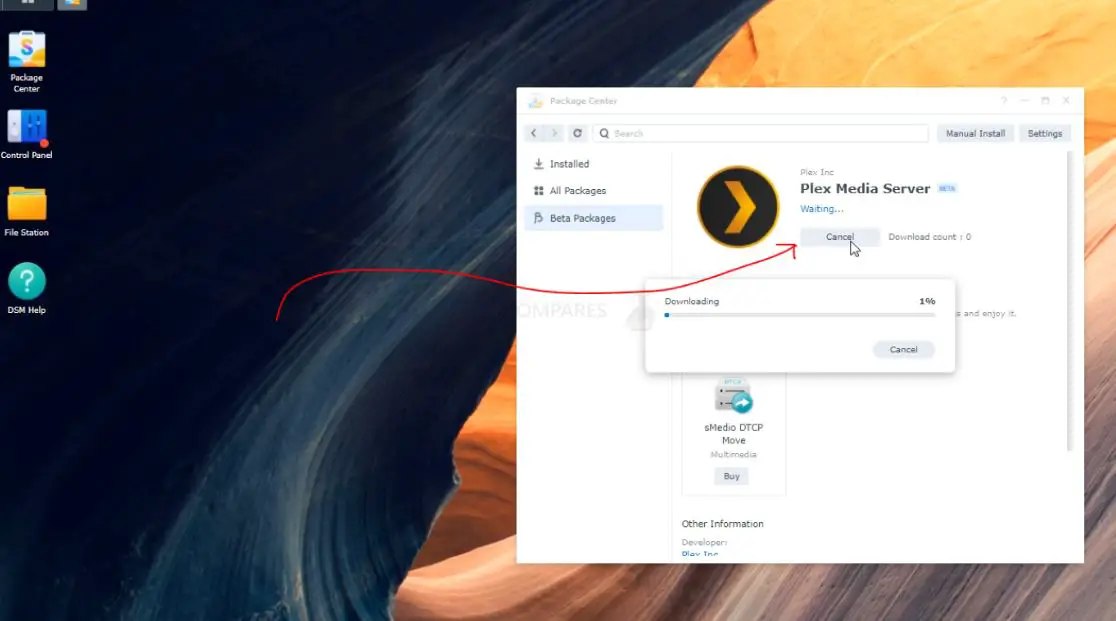
5 - Seleccione o local onde os ficheiros de registo serão instalados - Pode deixar este campo em branco e a aplicação será guardada no diretório predefinido.
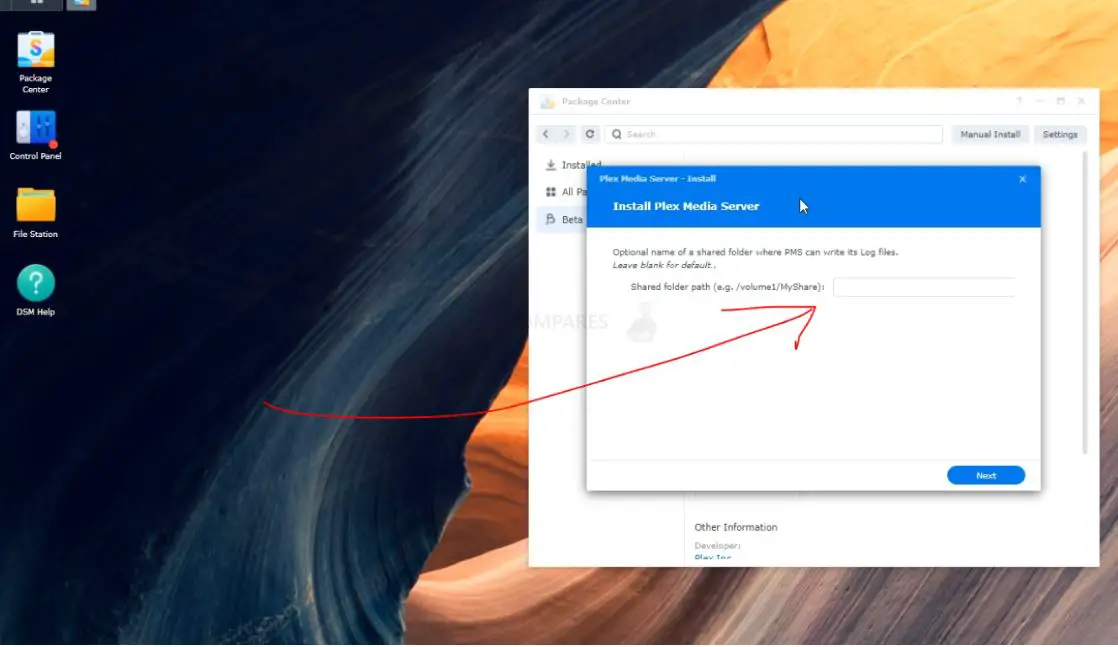
6 - (Este é o NOVO ponto) Autorize o aplicativo Plex Media Server a acessar os diretórios de mídia. Ir para o Painel de Controlo.
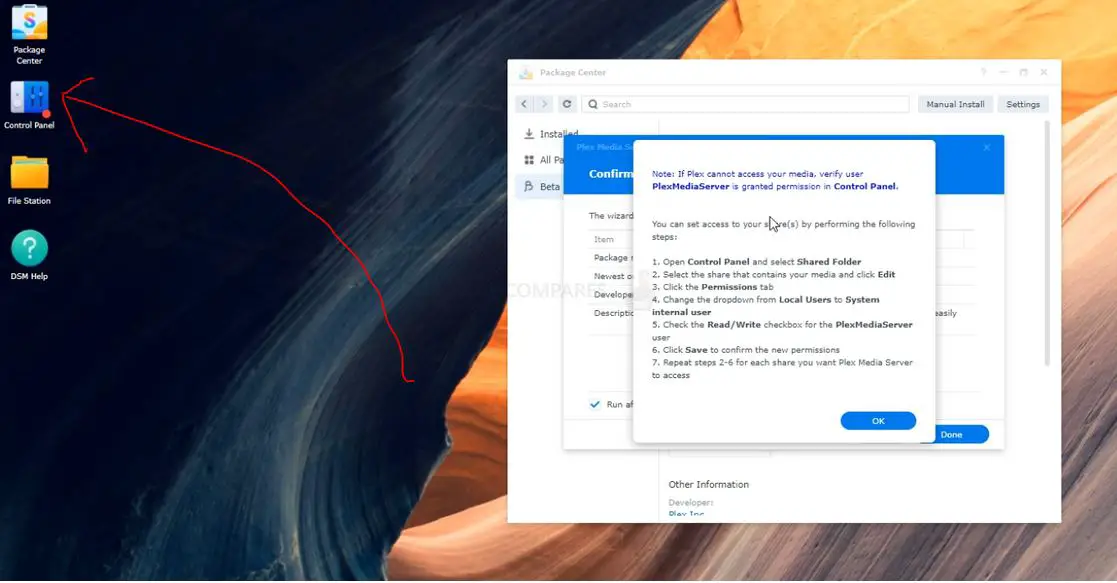
7 - Depois "Pastas partilhadas".
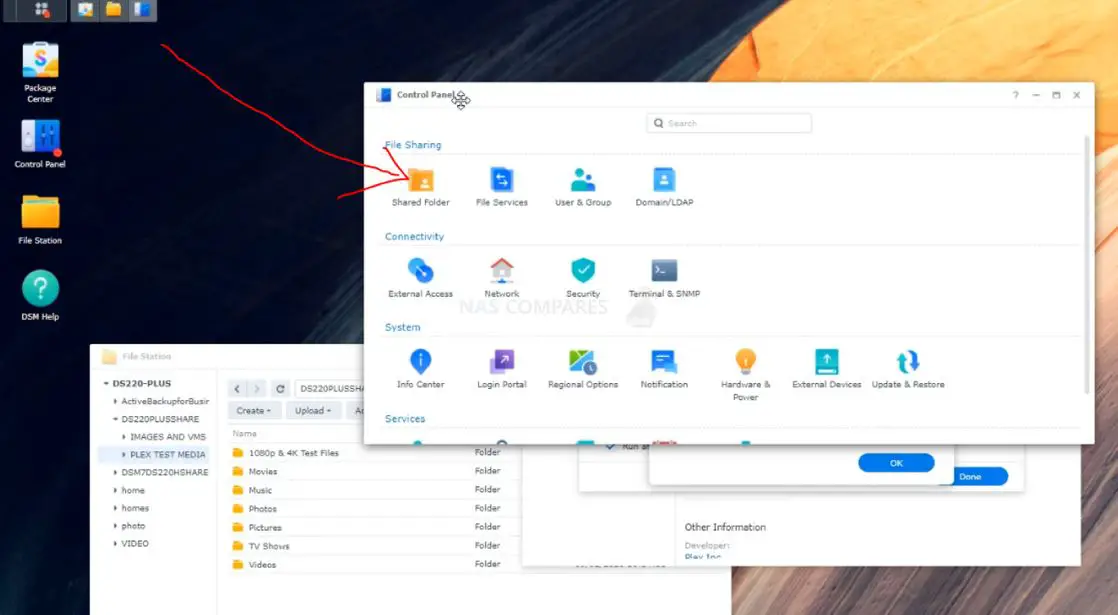
8 - Seleccione a pasta onde os seus ficheiros multimédia estão armazenados. No meu caso, esta pasta é DS220PLUSSHARE - mas será diferente no seu dispositivo NAS e com base na sua própria configuração de armazenamento.
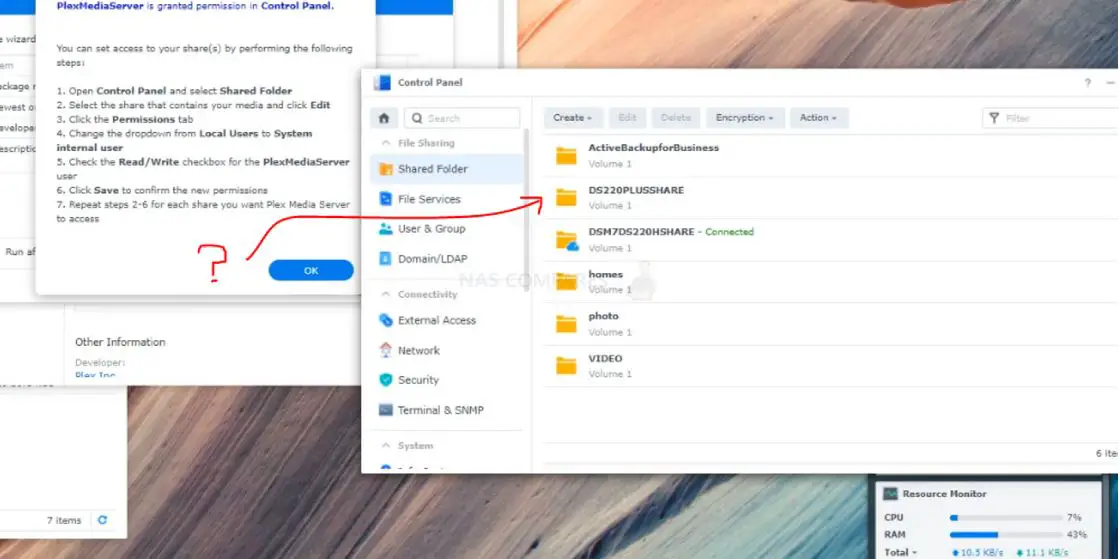
9 - Selecionar EDITAR (em cima)
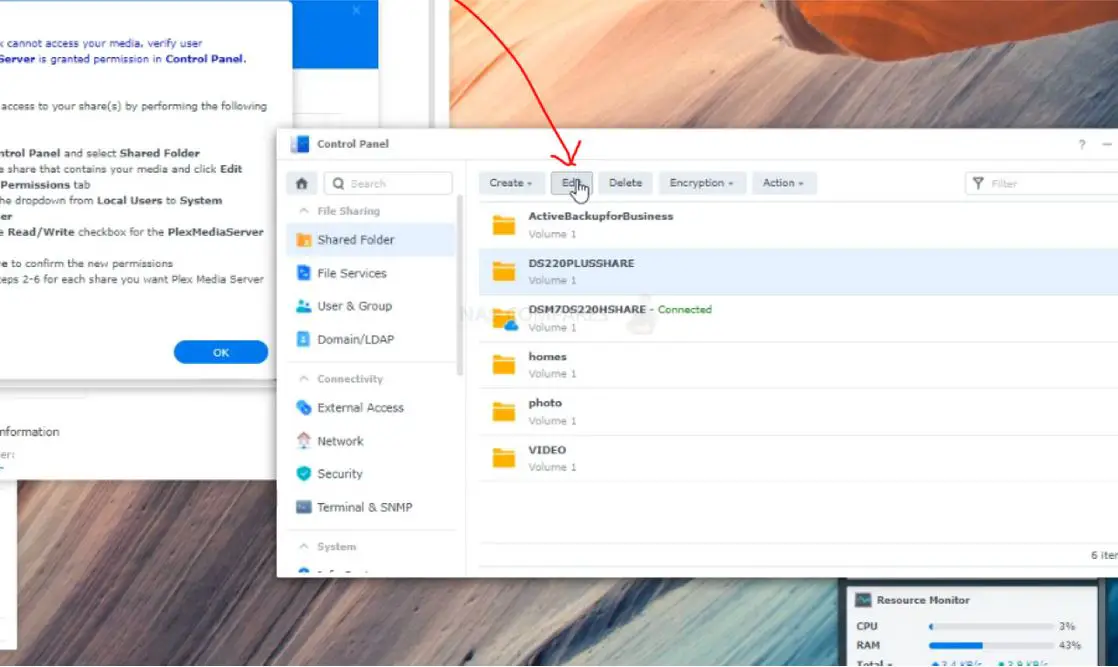
10 - Em seguida, seleccione o separador Permissões

11 - Se o Plex tiver criado um utilizador local (provavelmente nas configurações de migração do DSM 6 para o DSM 7.0), certifique-se de que a conta de utilizador do PLEX tem sempre acesso de leitura e/ou leitura/escrita na lista de caixas de verificação.
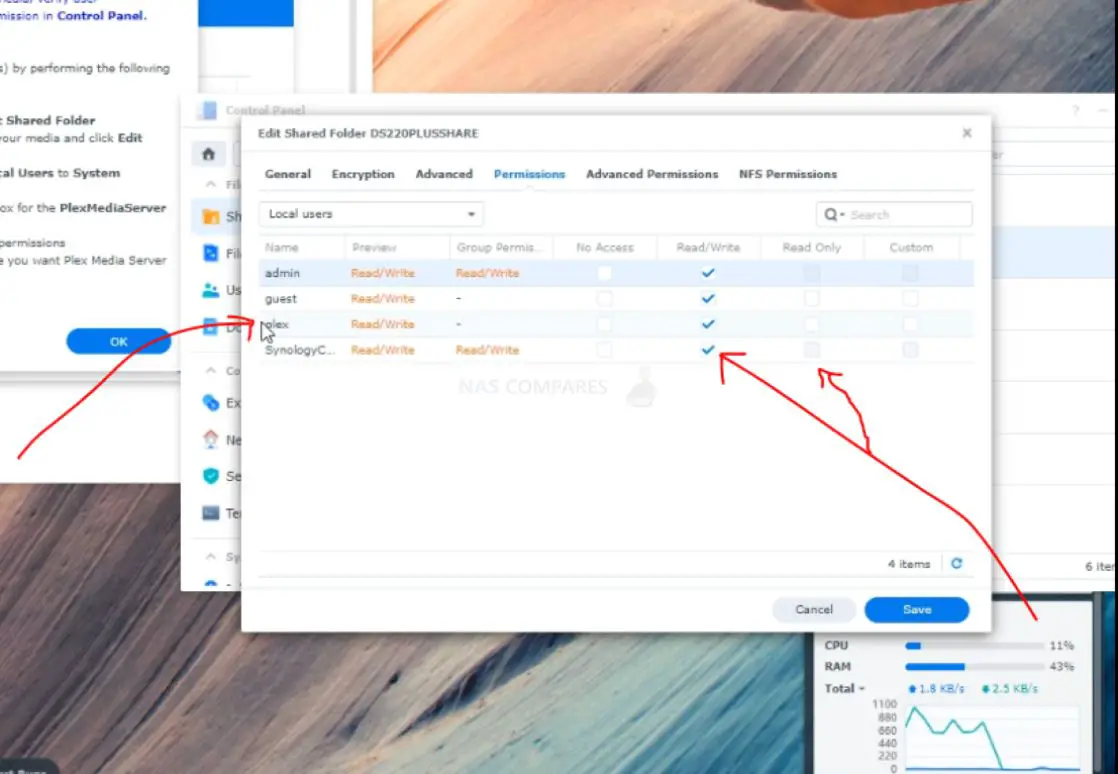
12 - Em seguida (IMPORTANTE), seleccione o menu pendente no topo e vá para "Utilizador interno do sistema".
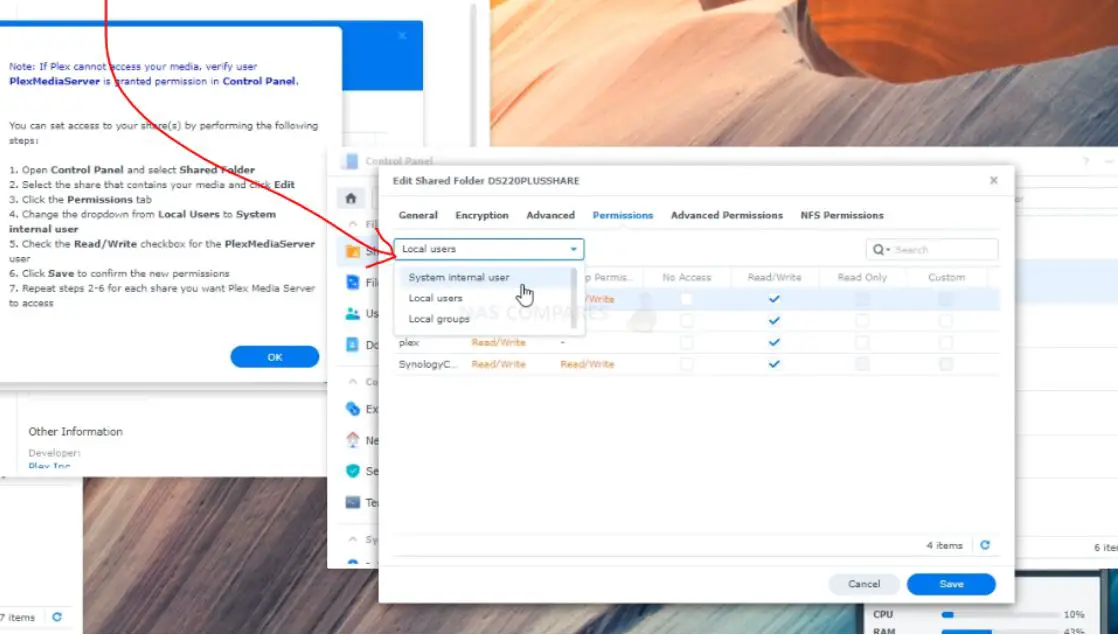
13 - Desloque-se para a entrada "Plex" e dê-lhe acesso de leitura e escrita, depois guarde as alterações.

14 - Regresse à janela Packet Centre e clique em OK na janela de configuração da instalação da Plex Media App.
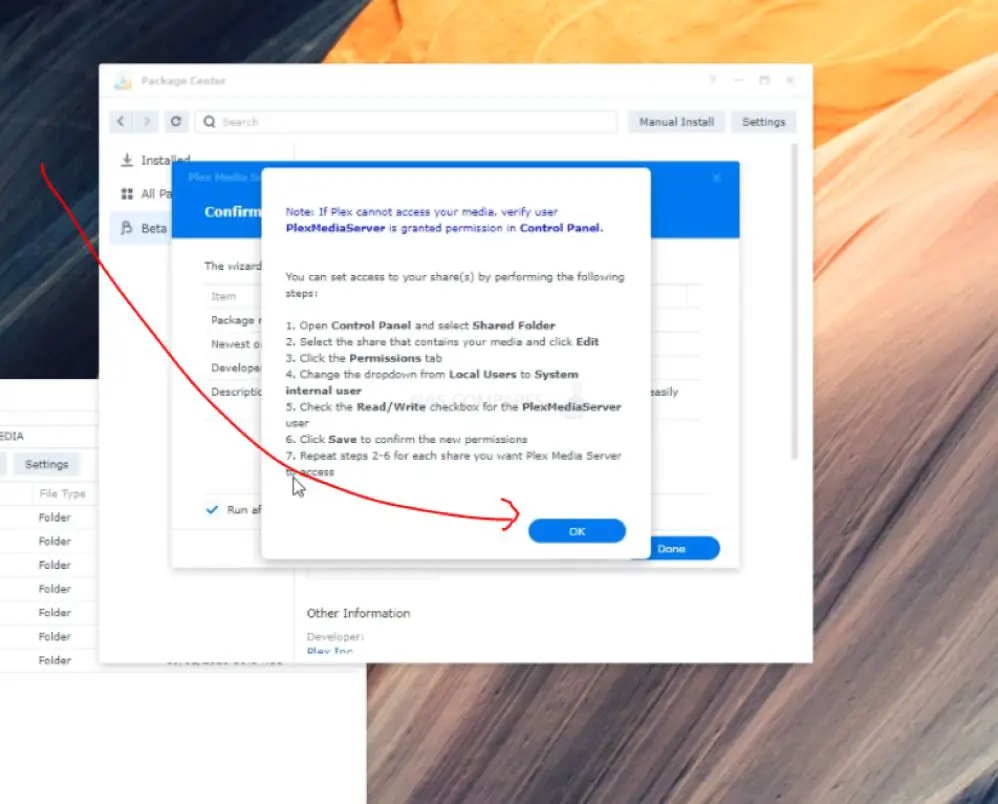
15 - A aplicação Plex deve ser instalada e pode continuar clicando em OPEN (Abrir) na janela Package Center (Centro de Pacotes) OU abri-la a partir do painel principal do Synology.
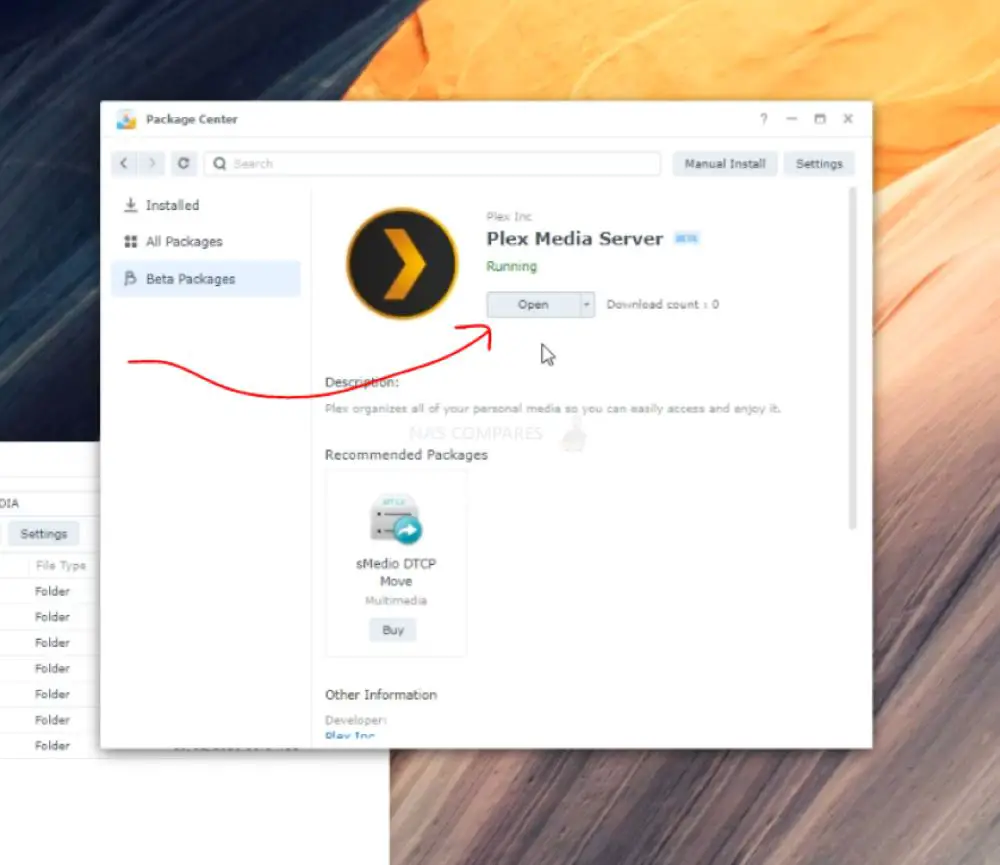
16 - Uma vez que se trata de uma reinstalação do Plex Media Server num sistema NAS, o sistema poderá necessitar que o PLEX "reconheça" novamente o NAS. Basta aceder às definições individuais do servidor no Plex e aparecerá a laranja uma opção para reivindicar o NAS.
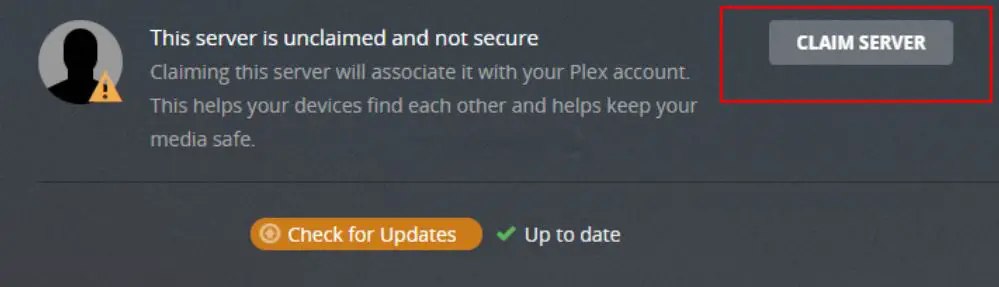
17 - Quer se trate da sua primeira instalação do Plex OU de uma migração DSM, é provável que tenha de estabelecer os caminhos de acesso para cada tipo de ficheiro multimédia.
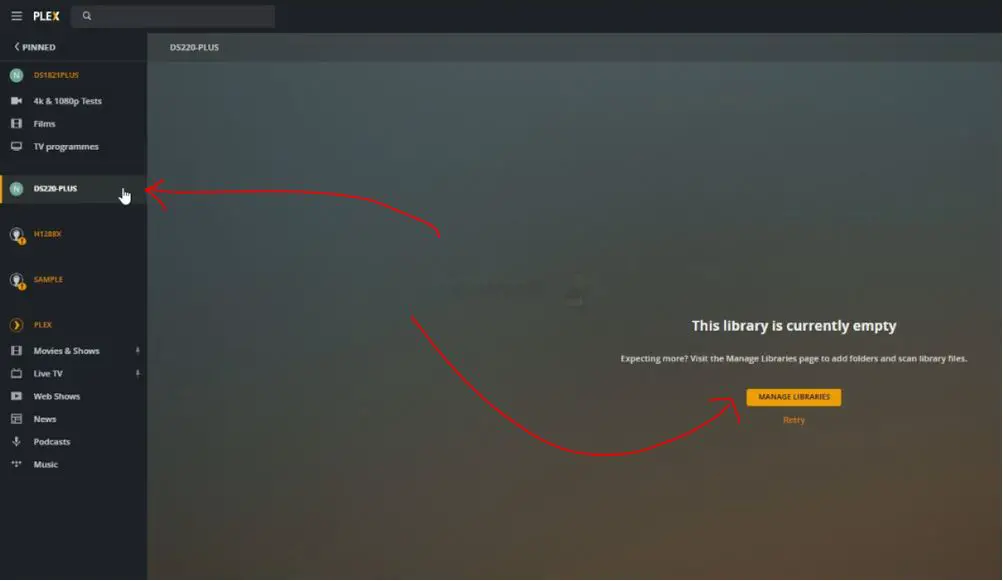
18 - Basta ir à opção ADICIONAR BIBLIOTECA e aparecerá uma janela pop-up que lhe permitirá selecionar cada tipo de suporte.
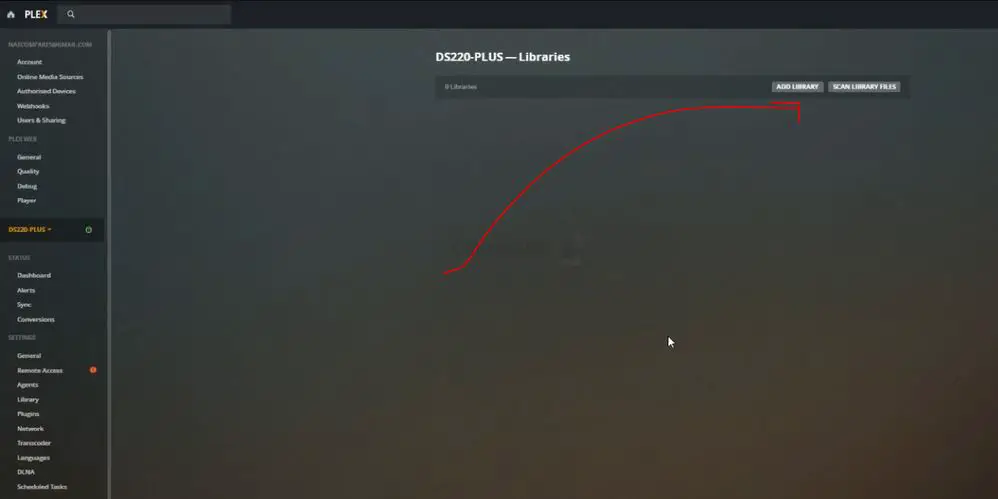
19 - Em seguida, procure os directórios (aos quais deu permissão de acesso à aplicação Plex Media) e escolha o tipo de suporte correspondente.
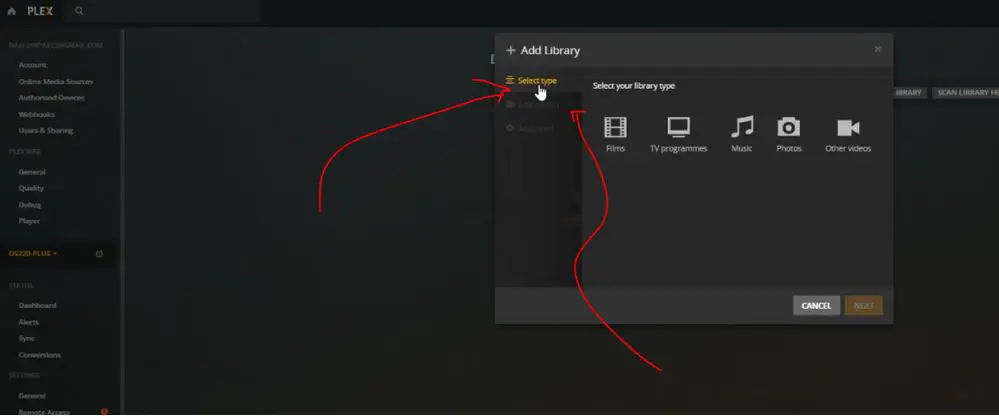
20 - A aplicação Plex Media Server recuperará todos os metadados da biblioteca (de rotten tomatoes, IMDB, etc.) e preencherá a interface gráfica PLEX para que os seus clientes ligados possam desfrutar.
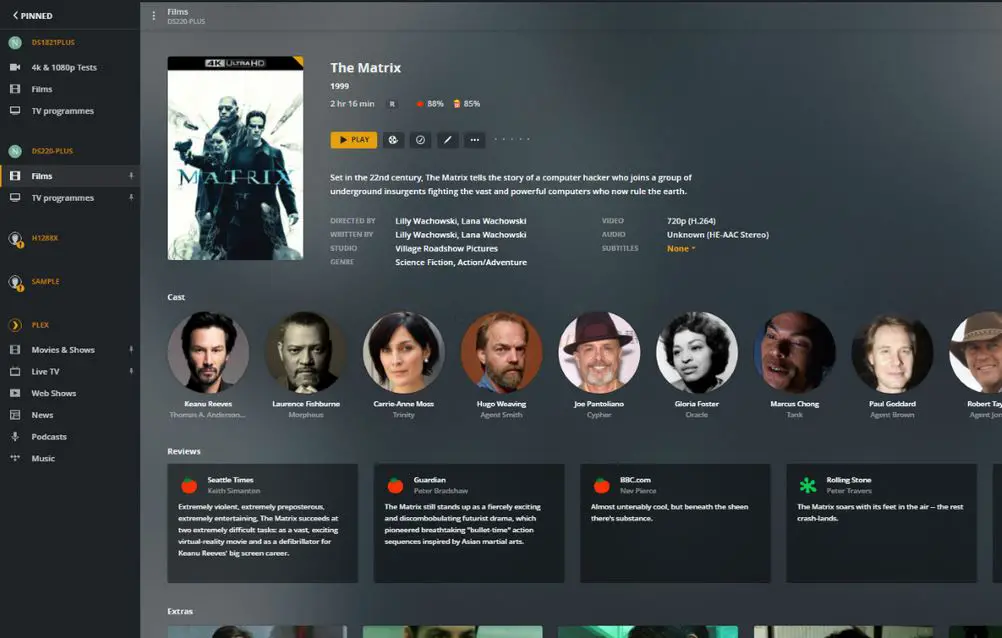
E já está. O Plex está agora instalado no seu Synology NAS equipado com DSM 7.
Este guia foi originalmente publicado em Nascompares.com.


